Fitur hibernate adalah fitur yang memungkinkan kondisi komputer tidak menggunakan daya sama sekali tetapi bisa kembali pada posisi saat hibernate dilakukan/diaktifkan. Secara sederhana, apabila pada saat mengaktifkan hibernate kita sedang mengetik suatu artikel, maka setelah menghidupkan kembali akan tertampil pada monitor kondisi pada saat mengetik artikel tadi.
Pada windows 7, fitur hibernate secara default adalah aktif tapi pada windows XP harus diaktifkan pada menu power option.
Jika mengaktifkan hibernate, maka file data yang tadinya ada pada RAM akan dicopy pada hardisk sehingga harus disediakan tempat yang kapasitasnya cukup besar, sekitar 1 GB. Pada laptop saya, drive C, loaksi instalasi W7 saya….. terdapat freespace yang sedikit, oleh karena itu harus menghemat jumlah program yang terinstalasi, atau jika tidak ….. bisa diinstalasi pada drive yang berbeda.
Merubah ukuran partisi bisa menjadi solusi, tetapi harus mempunyai backup data yang baik sehingga apabila terjadi kegagalan (misalnya mati listrik) ada data cadangan. Selain itu perubahan partisi ini memakan waktu yang lama.
Salah satu solusi yang saya tempuh adalah mematikan fitur hibernate sehingga kapasitas drive C yang sekitar 1 GB tersebut bebas….. dan bisa diisi aplikasi. Untuk mematikan hibernate bisa dengan bantuan aplikasi pihak ketiga seperti Auslogic Boost Speed, bisa juga dengan Windows 7 Manager.
Jika ingin masuk ke registry system juga bisa, dan hemat biaya. Pada menu run (tombol Windows + R) ketik regedit dan ok. Akan terbuka jendela registry editor seperti gambar dibawah.
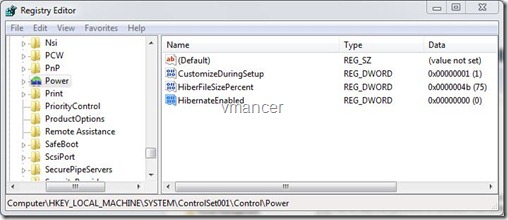 Cari entry registry seperti yang terlihat pada gambar diatas (bagian status bar, bagian paling bawah). Kemudian pada panel sebelah kanan, klik 2 kali entry HibernateEnable dan ganti nilainya menjadi 0 (0=tidak aktif).
Cari entry registry seperti yang terlihat pada gambar diatas (bagian status bar, bagian paling bawah). Kemudian pada panel sebelah kanan, klik 2 kali entry HibernateEnable dan ganti nilainya menjadi 0 (0=tidak aktif).
Restart komputer dan anda mendapatkan 1 GB lagi ….. kapasitas kosong pada drive C.
Tidak ada komentar:
Posting Komentar
Tinggalkan komentar anda mengenai artikel diatas, trims..